Gestionar e importar la puntuación
Prerrequisito
- Acceso al menú Gestión de puntos (GM001).
Introducción
Es posible agregar, eliminar, restablecer e importar puntuaciones desde el menú Gestión de puntos.
El menú permite al gestor organizar la puntuación adquirida por eventos externos a SoftExpert Suite. Es decir, puede premiar o penalizar al empleado por alguna actividad no registrada en el sistema.
Para este artículo, el ejemplo utilizado será una dinámica de grupo realizada en la organización, en la que unos usuarios perdieron y otros ganaron puntos.
Agregar o eliminar puntuación
1. Acceda al menú Gestión de puntos (GM001) y realice una búsqueda con el botón Buscar.
2. Seleccione el usuario deseado y haga clic con el botón derecho del mouse.
3. Haga clic en la opción Agregar o en la opción Eliminar.
4. En la pantalla que se abrirá, ingrese la puntuación agregada o eliminada en el primer campo.
5. Marque la opción Cambiar solo el saldo si desea que la puntuación agregada o eliminada no se considere en el ranking.
6. Llene el campo Justificación con una descripción del motivo de la adición o remoción.
7. Haga clic en Guardar.
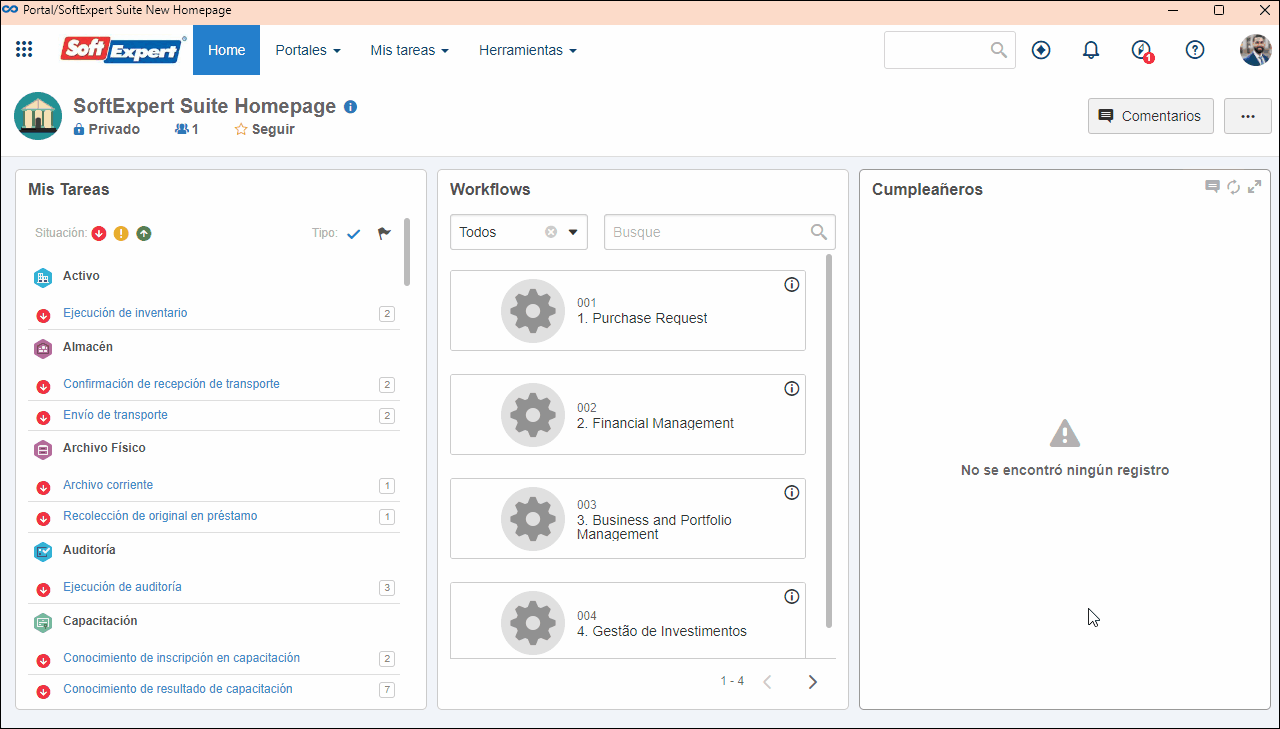
Restablecer saldo
1. Acceda al menú Gestión de puntos (GM001) y realice una búsqueda con el botón Buscar.
2. Seleccione el usuario deseado y haga clic con el botón derecho del mouse.
3. Haga clic en la opción Restablecer saldo para eliminar toda la puntuación del usuario.
4. En la pantalla que se abrirá, confirme que desea restablecer la puntuación del usuario utilizando el botón Confirmar.
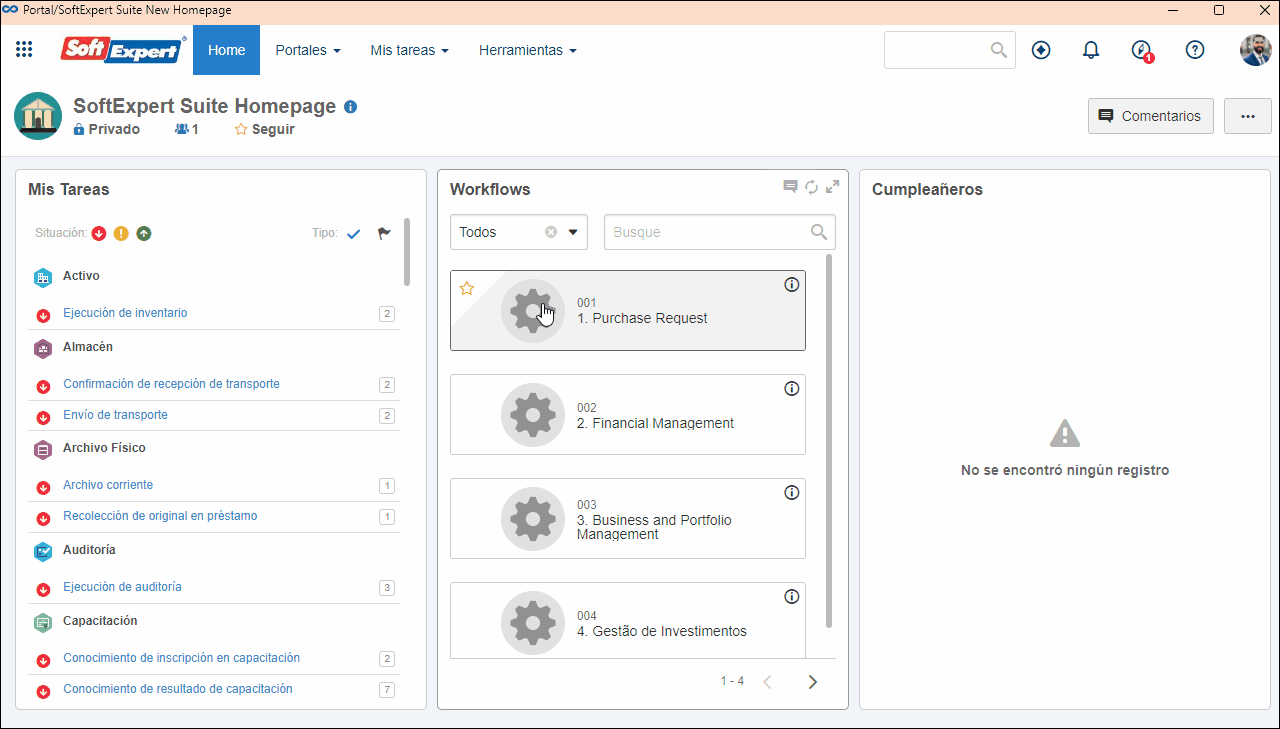
Importar puntos
1. Acceda al menú Gestión de puntos (GM001).
2. Haga clic en el botón Importar puntuación.
3. En la pantalla que se abrirá, seleccione si desea agregar o eliminar la puntuación y, luego, haga clic en Próxima etapa.
4. El sistema proporcionará una planilla modelo para descargar y completar los campos Matrícula del usuario, Puntuación y Justificación.
5. Inserte la planilla llenada en el campo disponible y haga clic en Próxima etapa.
6. Si hay algún error en la importación, será indicado en esta etapa. Si no hay ningún error, haga clic en Finalizar para importar los puntos.
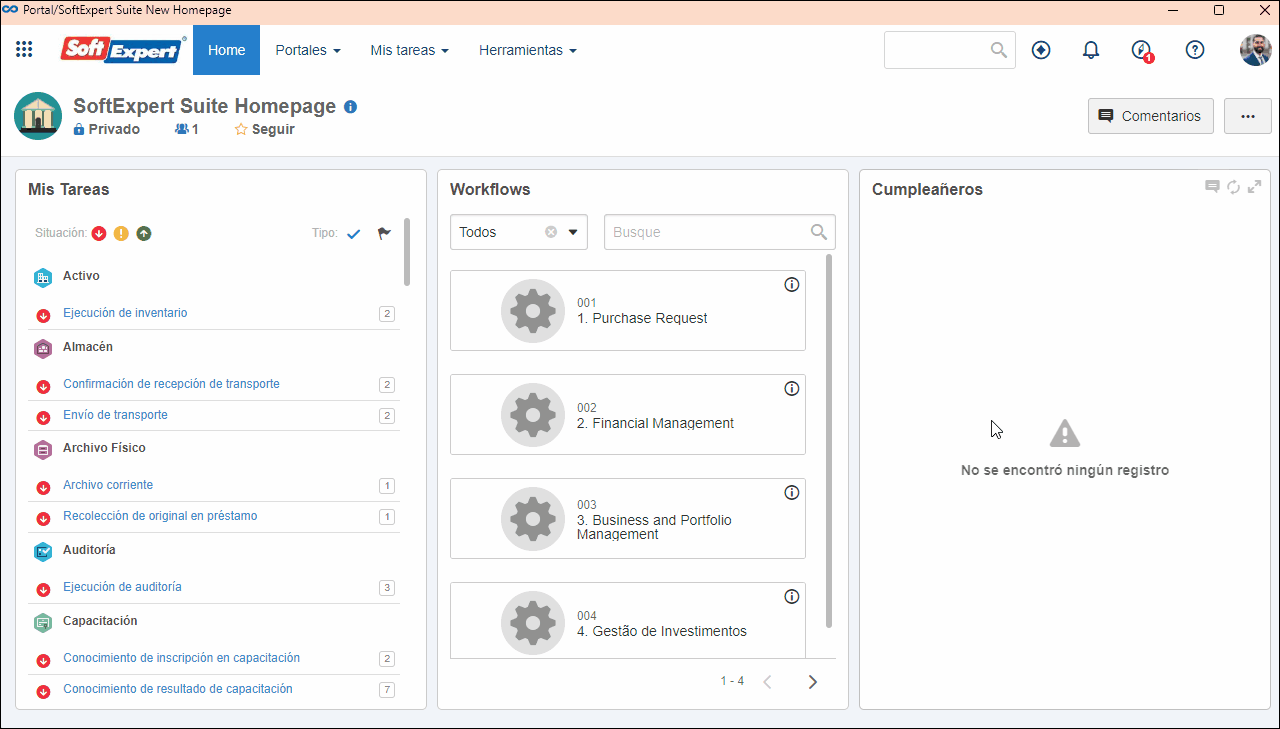
Posiciones en el ranking
Al iniciar la gamificación, todos los usuarios comienzan con cero puntos. De esta forma, todos ocupan la misma posición en el ranking (primer lugar), ya que aún no hay diferencia de desempeño entre ellos.
A medida que los usuarios ganan puntos, el sistema actualiza automáticamente el ranking, agregando nuevas posiciones conforme las puntuaciones evolucionan.
Mientras no hay una puntuación, los usuarios siguen empatados en la misma posición.
Criterios de desempate
Cuando dos o más usuarios tienen la misma cantidad de puntos, el criterio de desempate utilizado es el momento en que se alcanzó la puntuación, o sea:
- Usuarios sin puntos siguen empatados, compartiendo la misma posición.
- Usuarios con la misma puntuación serán ordenados según quién haya alcanzado la puntuación primero.
Conclusión
De esta forma, se ha explicado cómo agregar, quitar, restablecer o importar la puntuación en SoftExpert Gamification.